HOME / Produkte / Festplatte partitionieren / Die Beste Lösung - Nicht nebeneinander liegende Partitionen zusammenfügen
Wenn Sie zweinicht nebeneinander liegende Partitionen zusammenfügen wollen, müssen Sie herausfinden, dass Datenträgerverwaltung Ihnen zur Problembehebung nicht helfen kann. Um nicht benachbarte Partitionen in Windows 10/8/7 zusammenzuführen, können Sie die beste kostenlose Partitionssoftware - AOMEI Partition Assistant verwenden.
Problem beim Zusammenführen der Partitionen
Was ist die eine gute Wahl, wenn eine bestimmte Partition zu wenig Speicherplatz hat? Viele Benutzer wollen das Problem durch Erweiterung der Partition lösen. Beim Zusammenführen der Partitionen werden man vermutlich auf dieses Problem stoßen, dass man mit Datenträgerverwaltung keine nicht nebeneinander liegende Partitionen zusammenfügen kann. Und Sie können auch viele ähnliche Probleme in Foren finden.
Szenario 1: Moin, ich möchte die Systempartition mit etwa 16 GB freiem Speicherplatz zusammenfügen. Das Problem liegt für mich darin, dass beide Partitionen nicht nebeneinander liegen. Also müsste ich demnach eine Partition verschieben. Wie kann ich nun mein Vorhaben umsetzen? Zwischen den beiden Patitionen, die ich zusammenfügen möchte, liegt genau eine Partition.
Die 16 GB stammen noch aus der alten Win7 Installation, die ich nicht mehr so benötige. Wenn es eine deutschsprachige Freeware gibt, dann wäre das super...
Szenario 2: Ich habe da eine Frage, und zwar wie kann Ich auseinanderliegende Partitionen zusammenführen?
Also z.B C: ist Links am Ende und die nicht zugeordnete Partition(810,55GB) ist Rechts am Ende, und Ich würde den fast kompletten Terrabyte gerne auf C: haben. Danke im vorraus für alle Antworten!
Die Einschränkung von Datenträgerverwaltung
Wie oben erwähnt, Sie können auseinanderliegende Partitionen mit Datenträgerverwaltung nicht zusammenführen. Zum Zusammenführen einer Partition mit Datenträgerverwaltung muss es unbedingt einen angrenzenden nicht zugeordneten Speicherplatz hinter der zu erweiternden Partition gibt. z.B, wenn Sie C: und E: mit Laufwerk D: zusammenführen möchten, müssen Sie sowohl D: als auch E: löschen, um einen nicht zugeordneten Speicherplatz zuzuweisen, dann können Sie C: mit dem nicht zugeordenten Speicherplatz zusammenfügen. Wie Sie sehen, wenn Sie mit der Datenträgerverwaltung zwei nicht benachbarte Partitionen zusammenführen, müssen Sie nicht nur die zweite Zielpartition, sondern auch alle Partitionen zwischen ihnen löschen. Ansonsten können Sie keinen nicht zugeordneten Speicherplatz zum Zusammenführen bekommen. Der Prozess scheint sehr kompliziert, kann man die Zusammenführung einfacher machen? Hier empfehlen wir Ihnen eine gute Partitionssoftware - AOMEI Partition Assistant, um nicht nebeneinander liegende Partitionen zusammenzuführen.
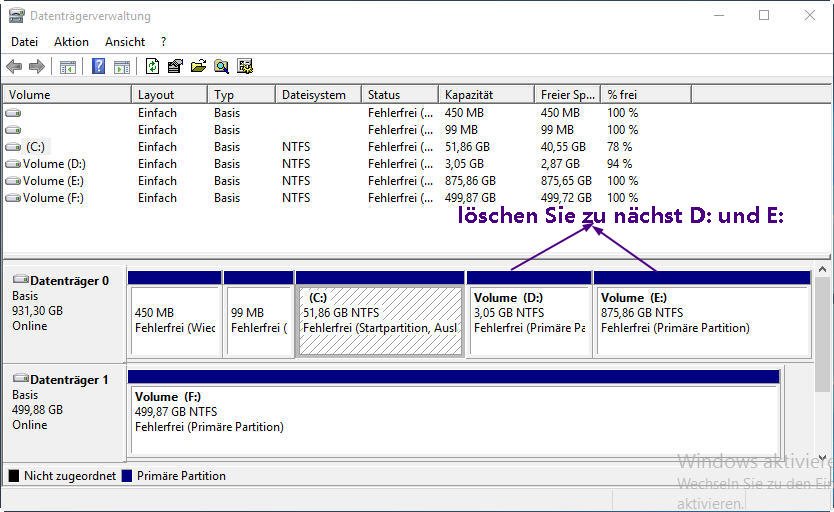
Nicht nebeneinander liegende Partitionen zusammenfügen mit AOMEI Partition Assistant
AOMEI Partition Assistant ist eine professionelle Partitionssoftware, die alle Windows Editionen einschließlich Windows 7 \ 8 \ 10 \ XP \ Vista von 32bit und 64bit unterstützt. Sie können eine Partition mit nicht zugeordnetem Speicherplatz einer beliebigen Speicherposition zusammenführen, unabhängig davon, ob sie benachbart ist oder nicht. Sie können also nur eine Zielpartition löschen, wenn Sie zwei nicht nebeneinander liegende Partitionen zusammenführen. Wenn Sie eine Partition erweitern wollen, können Sie mit AOMEI Partition Assistant die Partitionsgröße ändern oder freien Speicherplatz verteilen, die überhaupt keine Partitionlöschung erfordert. Im Folgenden zeigen wir Ihnen, wie Sie nicht nebeneinander liegende Partitionen zusammenführen können. Hier führen wir C: und E: als Beispiel zusammen.
Schritt 1. Downloaden Sie AOMEI Partition Assistant kostenlos, beim Installieren können Sie die Sprache als Deutsch wählen, dann öffnen Sie es nach der Installation. Klicken Sie mit der rechten Maustaste auf E:, und wählen Sie Partition löschen.
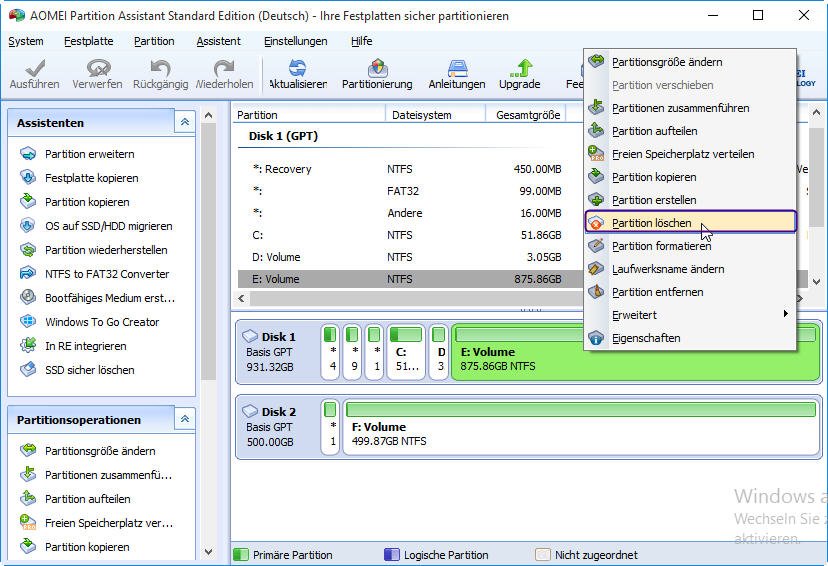
Schritt 2. Jetzt haben Sie einen nicht zugeordneten Speicherplatz bekommen, der durch Löschen von Laufwerk E: erstellt wurde. Und rechtsklicken Sie auf C:, wählen Sie Partitionen zusammenführen.
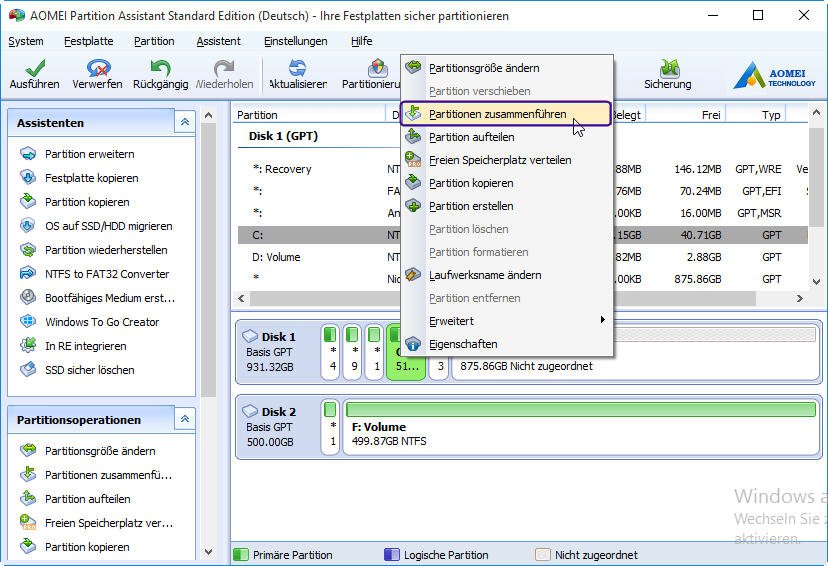
Schritt 3. Jetzt können Sie im Popup-Fenster die zu zusammenführende Partitionen haken, und klicken Sie auf OK, um weiterzugehen.
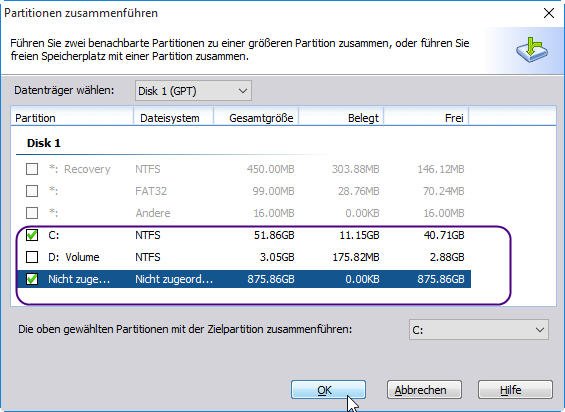
Schließlich können Sie zur Hauptschnittstelle zurückgehen, und Sie werden finden, dass E: mit C: schon zusammengeführt werden. Sie brauchen nur, auf Ausführen zu klicken, um die Operationen zu bestätigen.
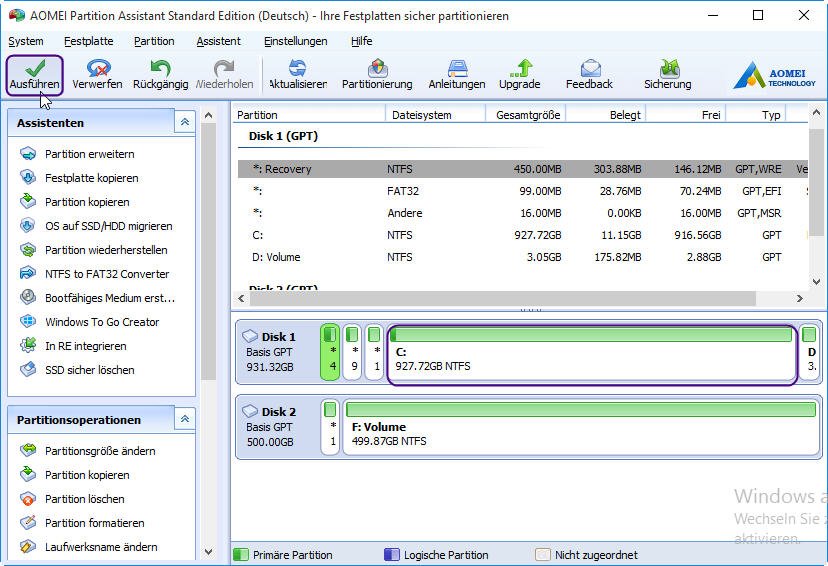
Tipps: Zwei benachbarte Partitionen können jede Zeit mit AOMEI Partition Assistant zusammengefügt werden, egal, ob die Zielpartition kein nicht zugeordneter Speicherplatz ist.
Fazit
Mit wenig Klicks können Sie eifnach zwei nicht nebeneinander liegende Partitionen zusammenfügen. Wie Sie erfahren haben, AOMEI Parition Assistant macht die Arbeit einfacher. Ich glaube, dass dieses Partitionstool Ihre beste Wahl sein wird.
Aktuelle News
Die beliebteste Produkte
Top-Artikel
- Wie kann man SD-Karte von RAW auf NTFS oder FAT32 formatieren?
- So vergrößern Sie System reservierte Partition in Windows 7/8/10
- Windows 10: MBR zu GPT konvertieren, ohne Daten zu verlieren
- Windows 7 startet nach klonen nicht mehr, wie zu beheben?
- Windows Datenträgerverwaltung funktioniert nicht, wie zu beheben?
- Windows 10 externe Festplatte wird nicht erkannt, wie zu beheben?
- Festplatte sichern oder klonen, welche Weise ist besser?
- Anleitung: Wie kann man EFI-Partition mit Diskpart löschen?
- SSD formatieren unter Windows 10 – So geht's